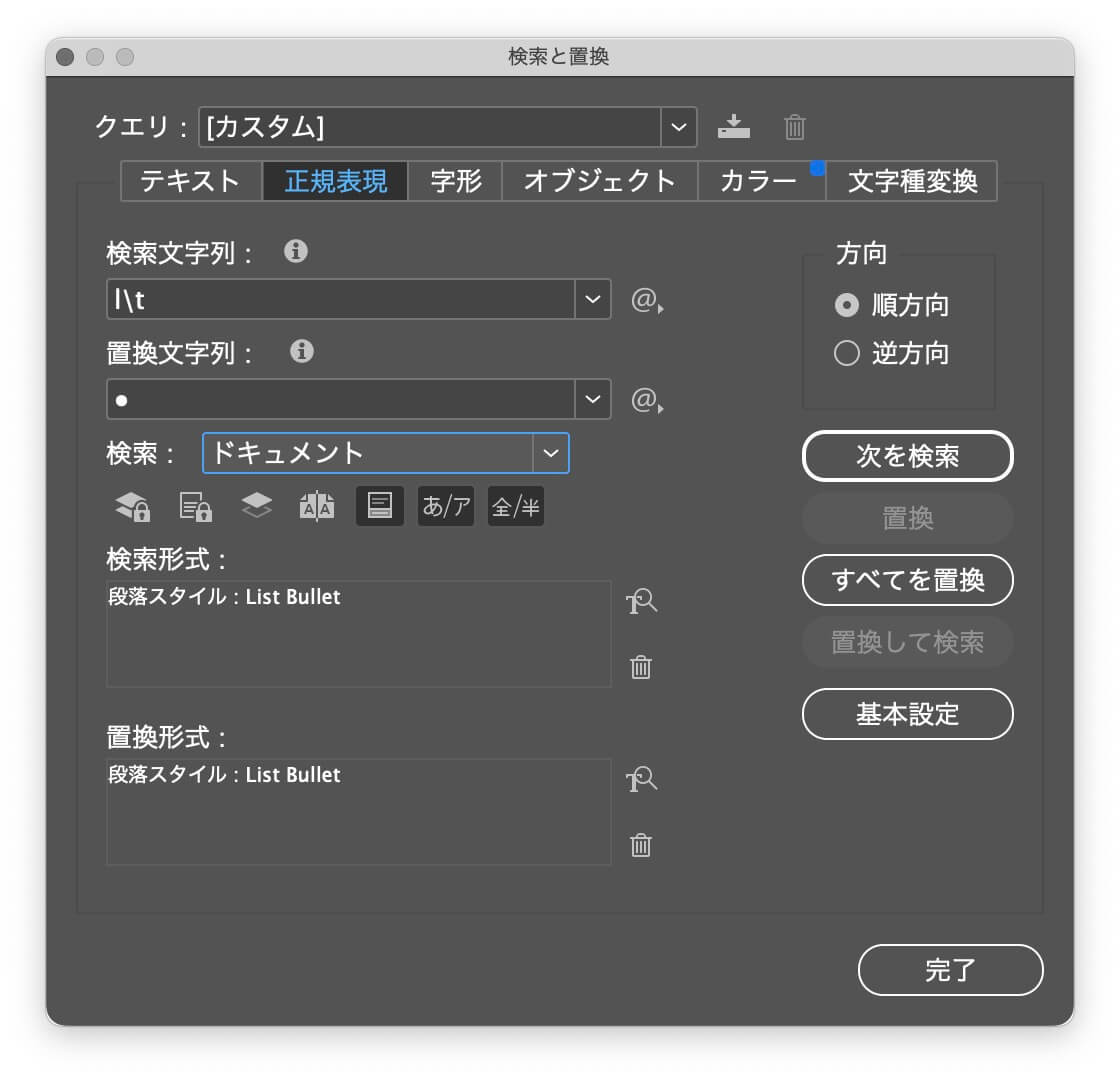参考にした記事はこちら↓
〈InDesign〉段落スタイルの「基準」が便利です
段落スタイルでは、あらかじめ基準を作ります↓
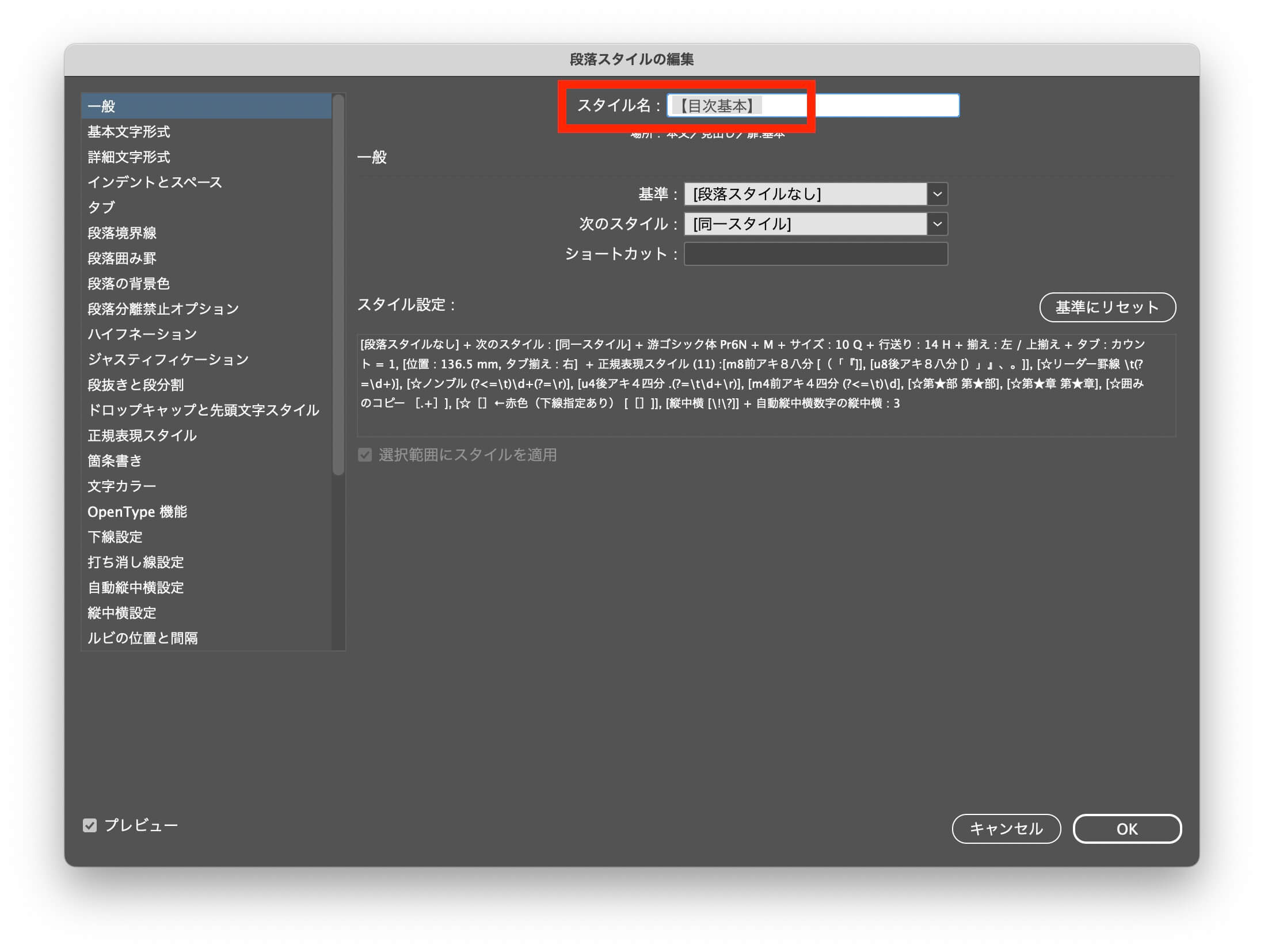
その基準を指定してから、各段落スタイルを作ります↓
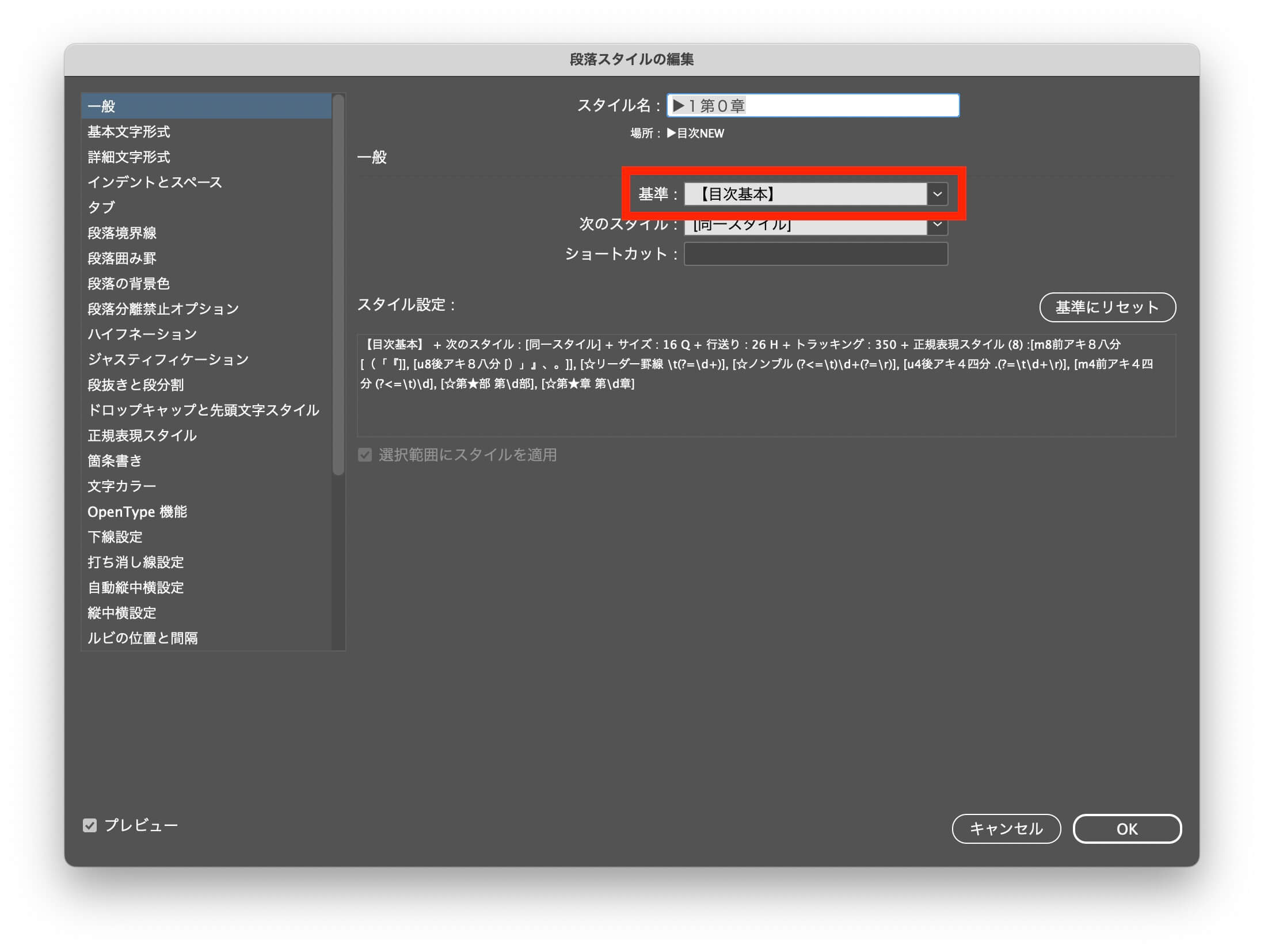
基準です↓
〈InDesign〉スタイルを「読み込み」して、作業の効率化を図っています。
InDesignのスタイルを流用して、作業の効率化を図っています。
デザイン後、よく使う段落、文字、オブジェクトスタイル、スウォッチが入ったInDesignデータ「Basic-ver06」を読み込みます↓
各スタイルはこんな感じ↓
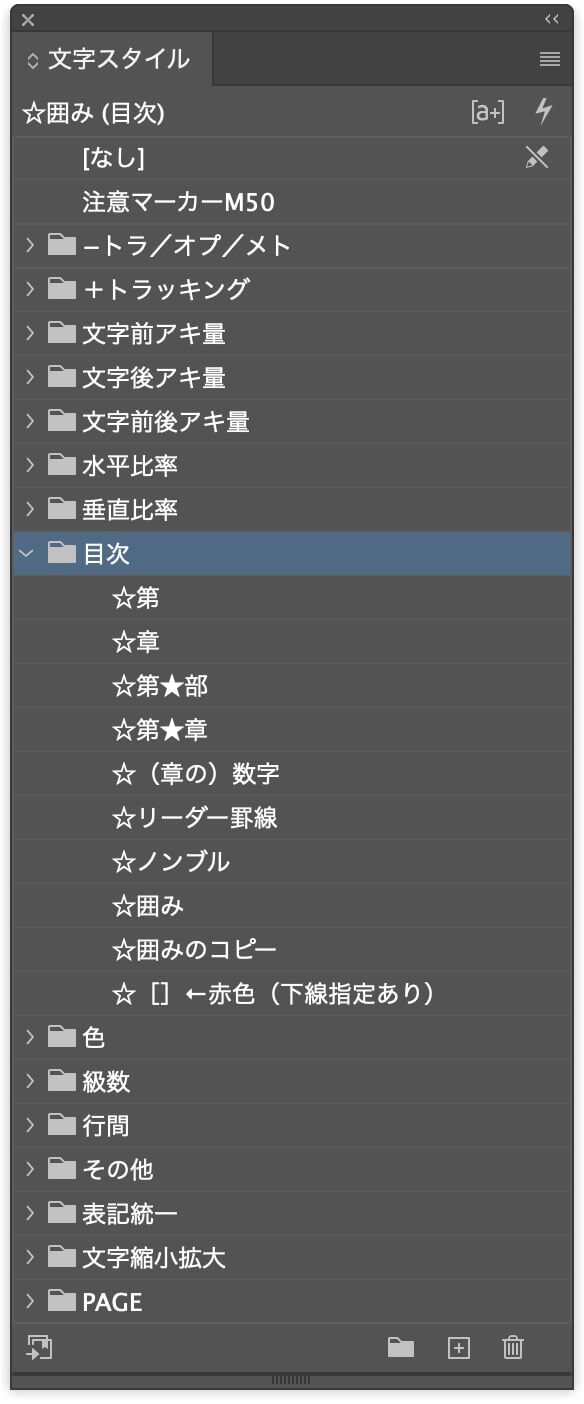
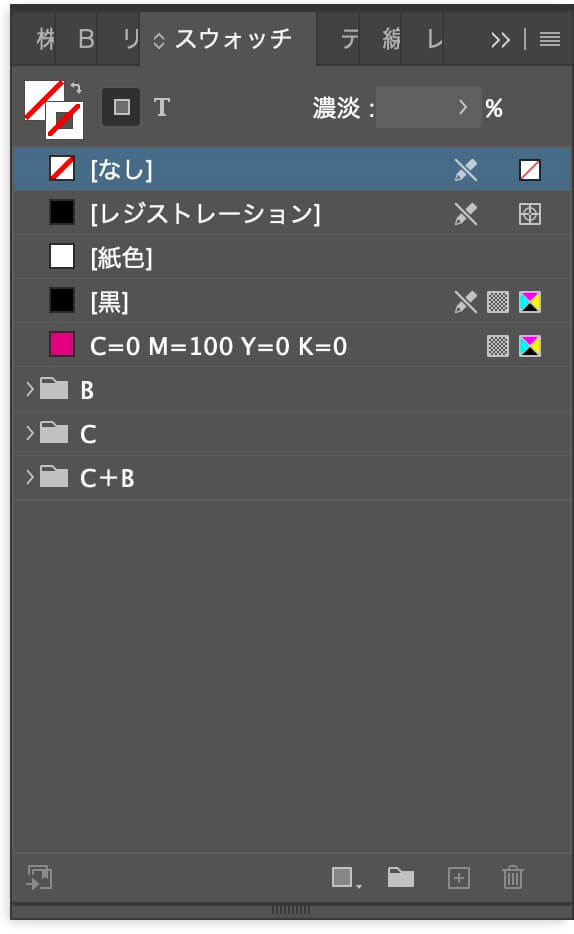
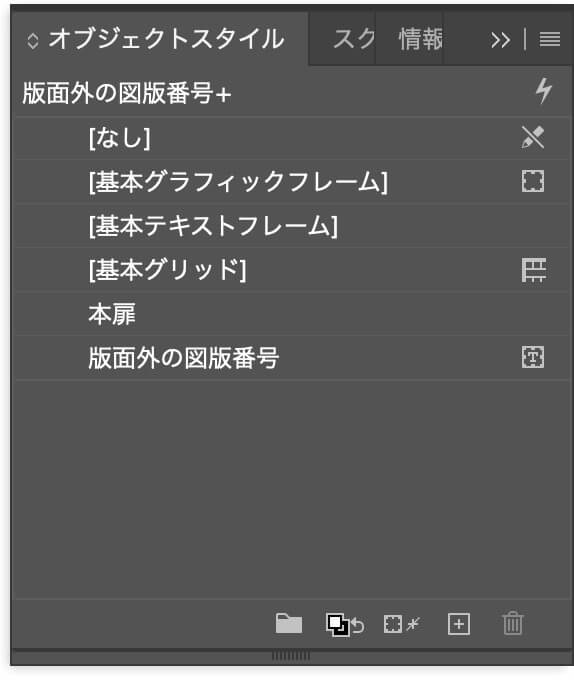
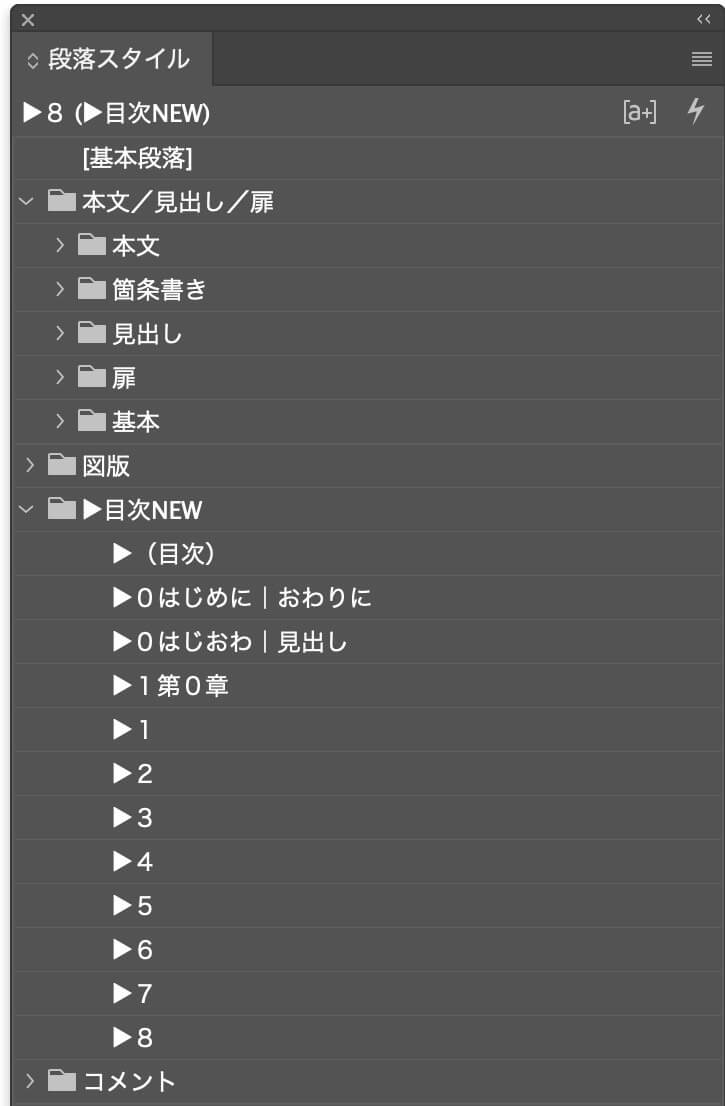
目次のデザインは、段落スタイルの「目次」を使えば超簡単!
〈InDesign〉小数点のピリオドを探す
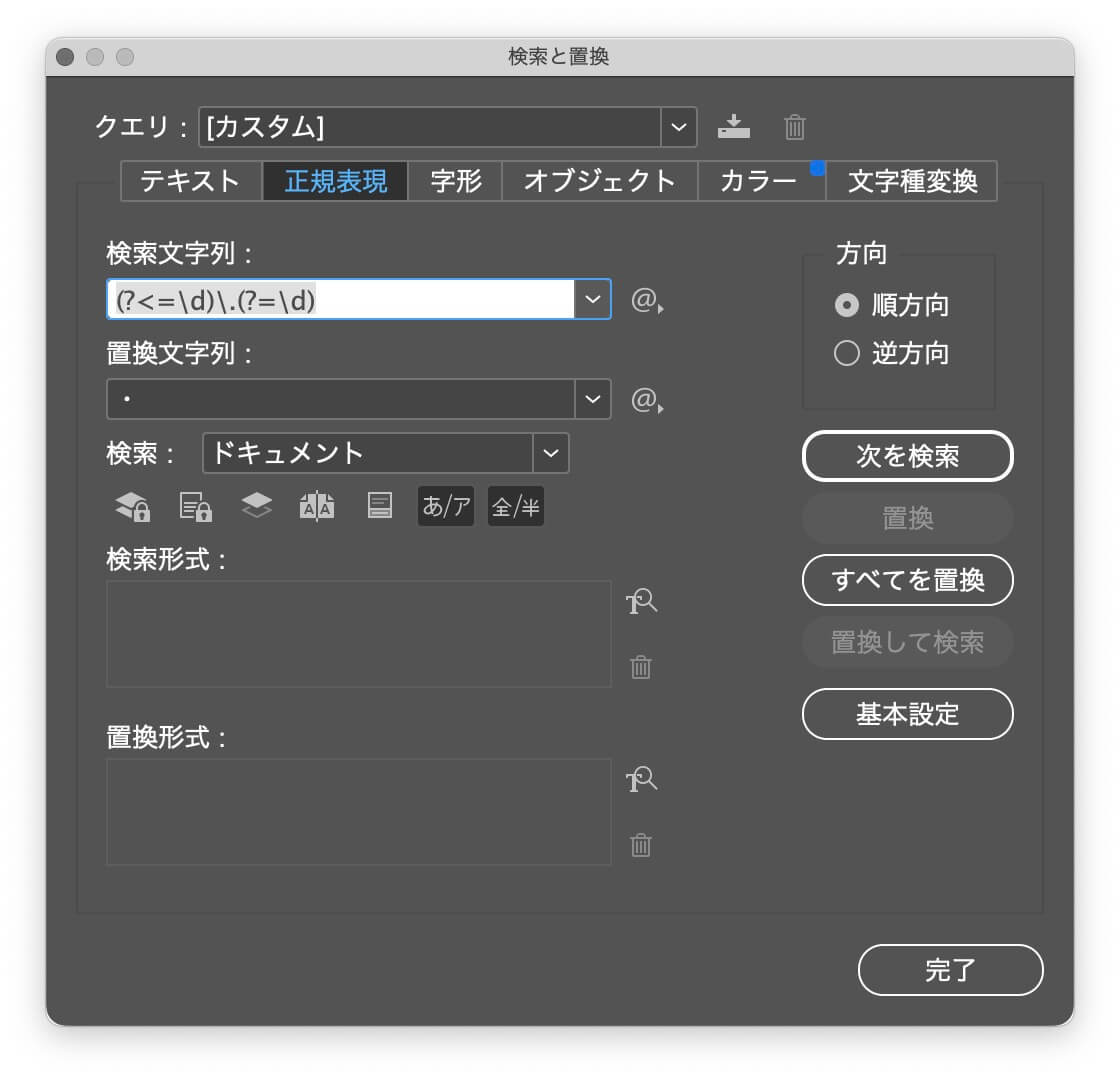
〈InDesign〉箇条書きの「振り直し自動番号」
任意の行にカーソルを置き↓
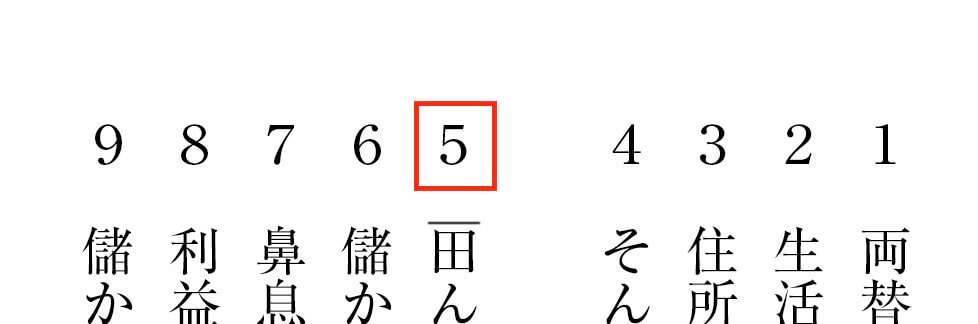
control+クリックで、「振り直し自動番号」を選択します↓
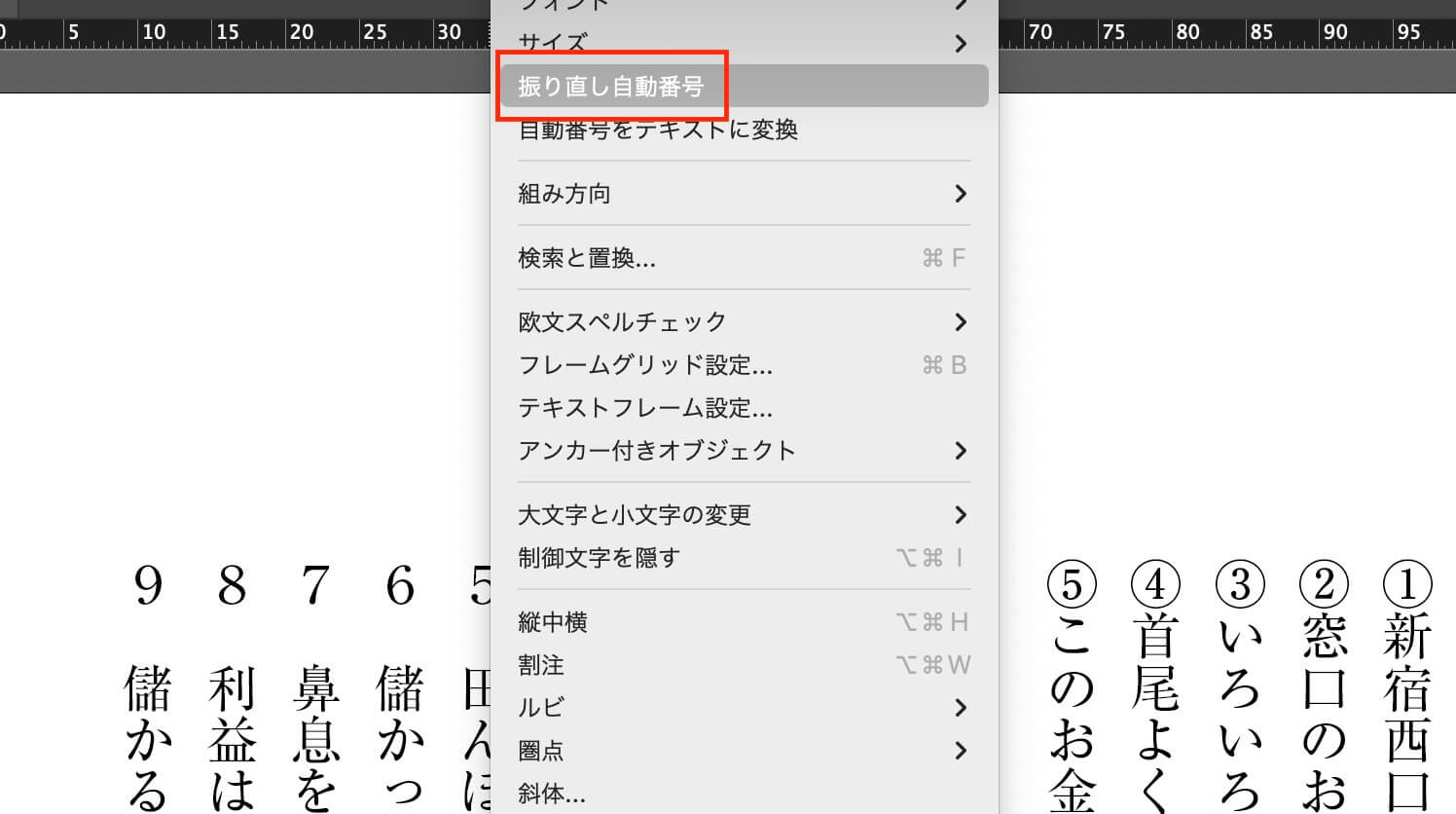
番号は1から始まります↓
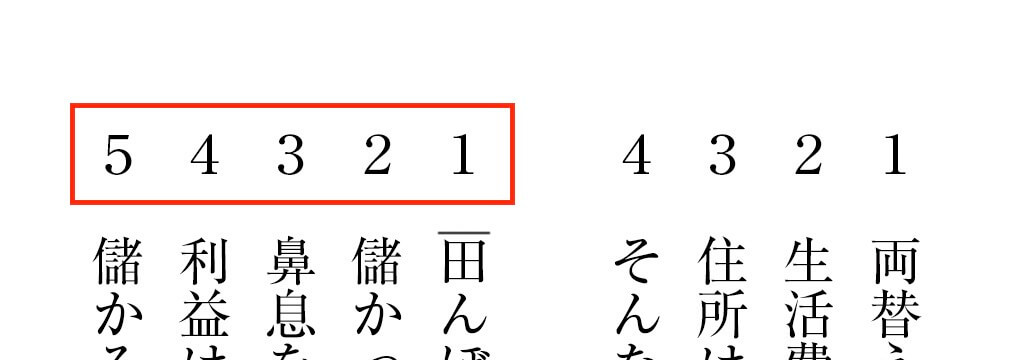
〈WordとInDesign〉Wordの箇条書きをInDesignで活かす方法
Wordの箇条書きを
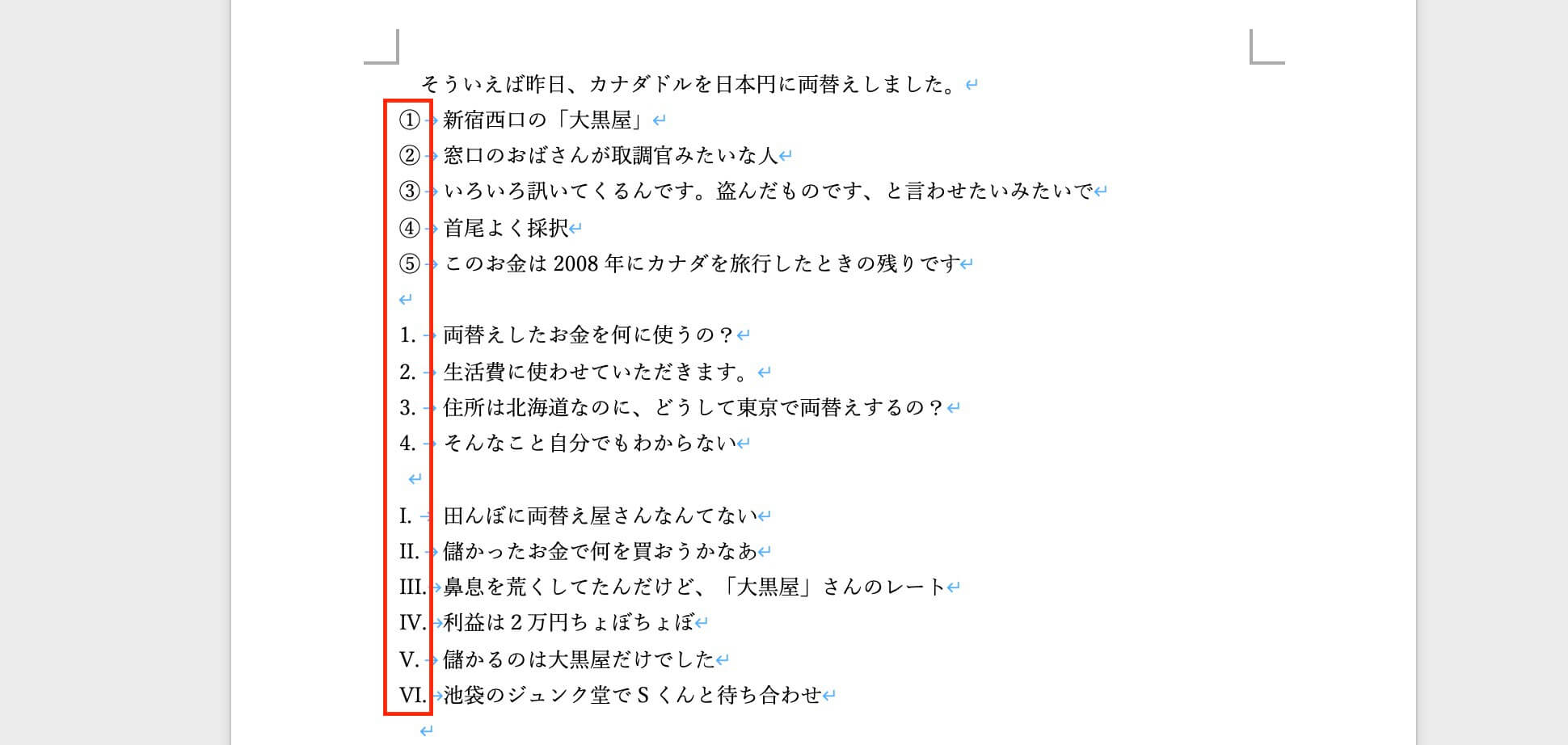
InDesignに配置するとき、「箇条書きをテキストに変換」にチェックを入れると↓
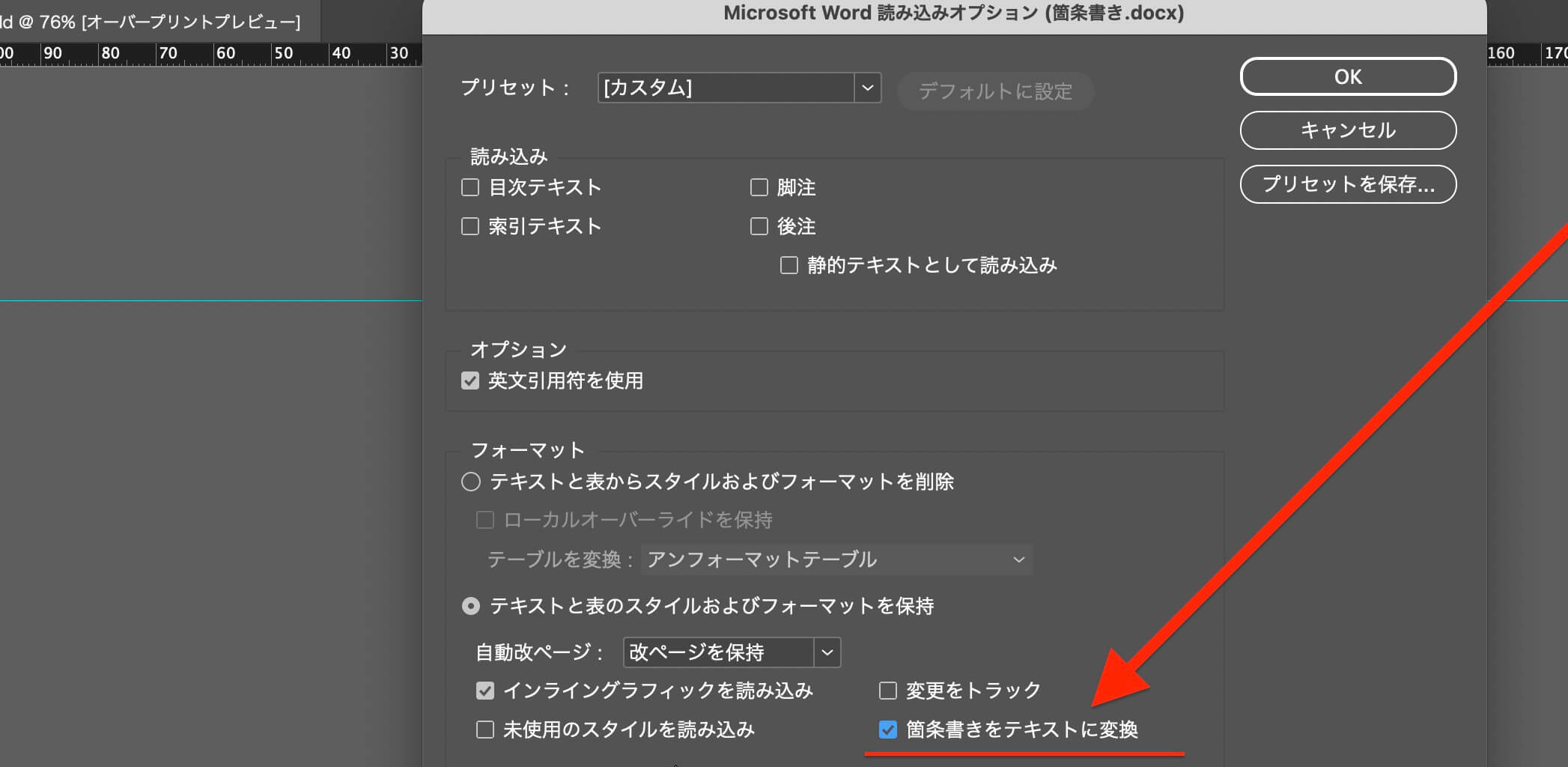
行頭の数字がテキストとして、表示されますが↓
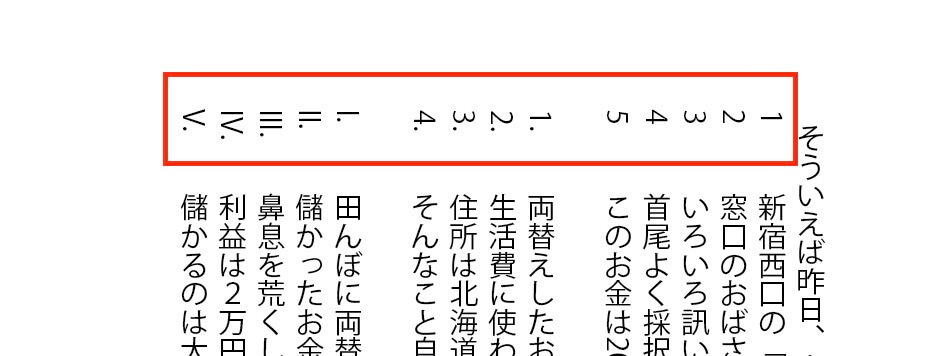
丸付き数字は、半角の数字に変わります。
「箇条書きをテキストに変換」にチェックを入れないと↓
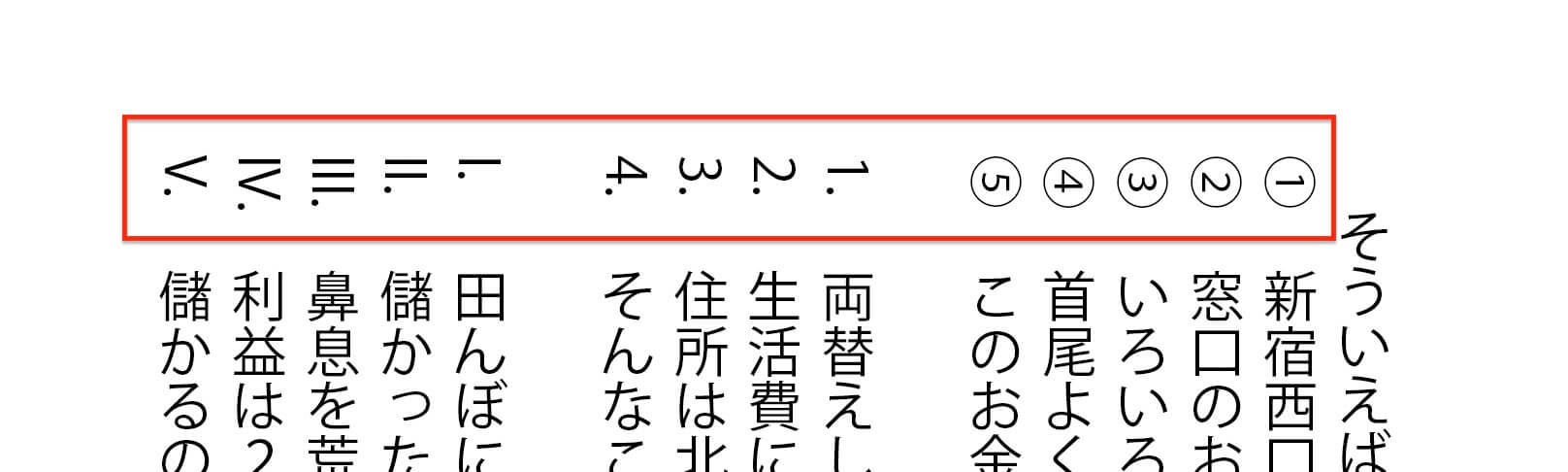
段落スタイル「①丸数字箇条書き」をあてると↓
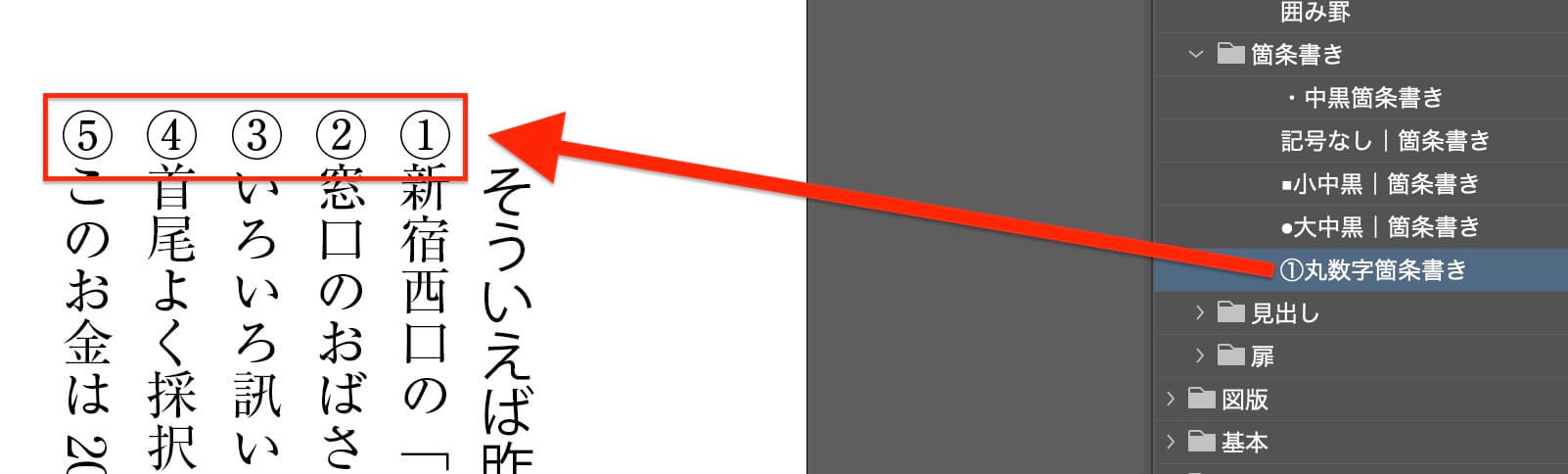
数字は半角、アラビア数字はばらばら↓
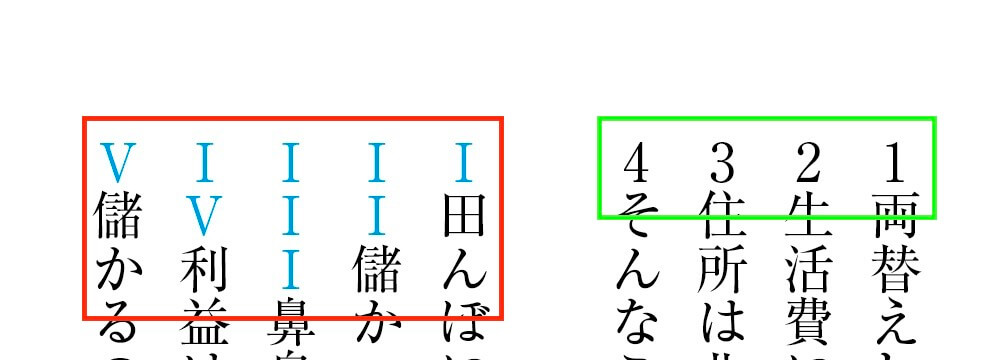
数字は、字形を「等幅全角字形」にします↓

肯定後読み/正規表現
〈InDesign〉レイアウトの変更
例えば行間が変わるとして、修正するのは、
- ドキュメント設定
- グリッドツール設定
- レイアウトグリッド設定
- オブジェクトスタイルの再定義
- 段落スタイルの再定義(本文ほか)
〈InDesign〉頁をまたぐ囲み罫が閉じる問題の解決法
強制改行→右タブインデント
段落の頭下げをお忘れなく
〈InDesign〉Wordの箇条書きスタイルをInDesignで使う
配置するときに、「箇条書きをテキストに変換」にチェックを入れる。
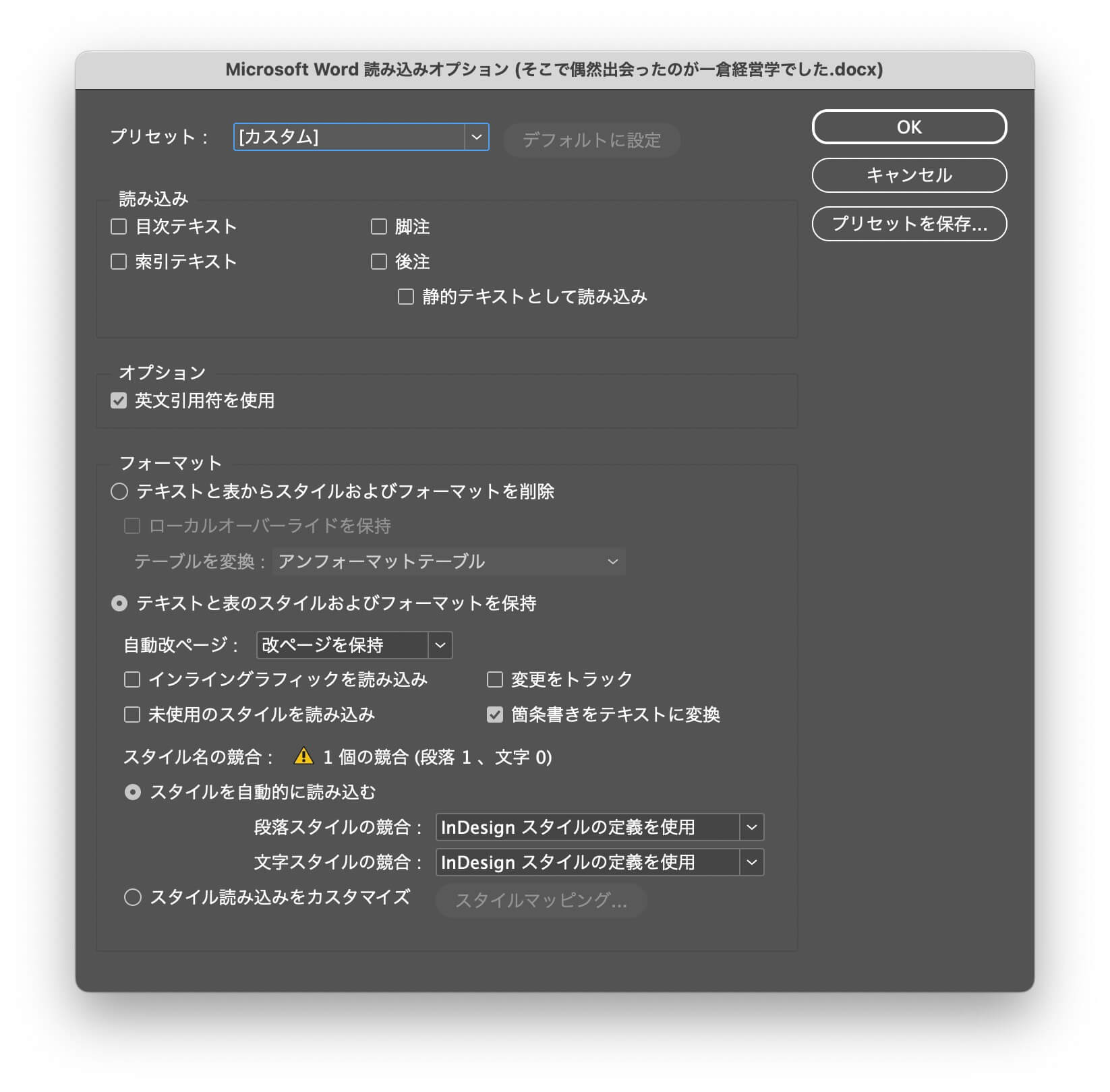
行頭の記号(文字)とタブを黒丸に置換します。